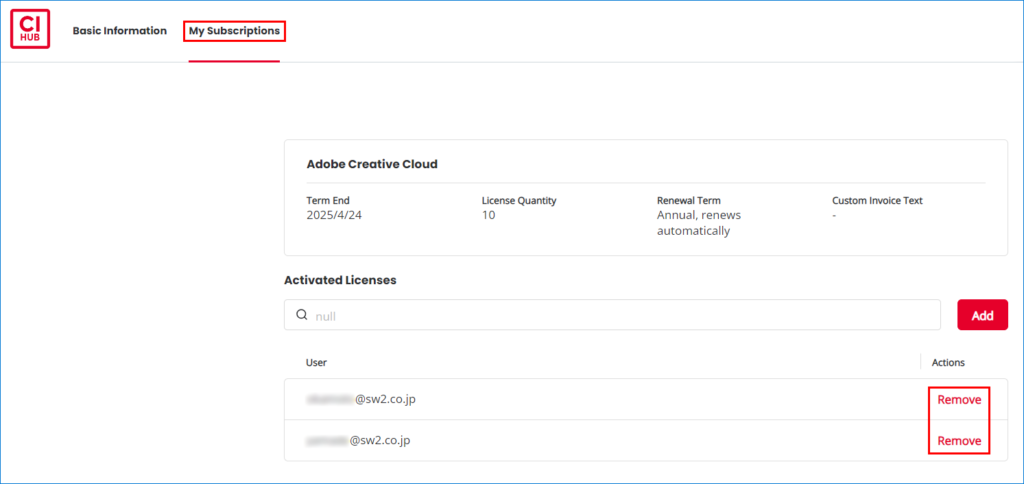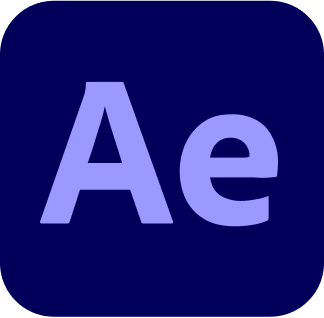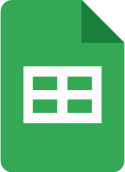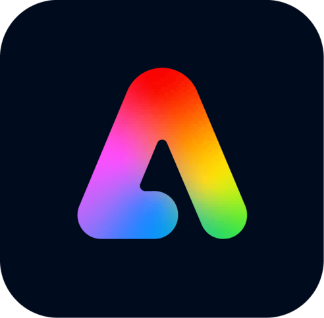アカウント作成(管理者)
ステップ1:CI HUB コネクタアカウントの作成(ライセンス管理者)
既にCI HUB コネクタアカウントをお持ちの方はこちら
ライセンス管理者は、ユーザーの割り当てや削除などを行うことができます。
1. CI HUB コネクタ 新規購入申込書にご記入いただいたメールアドレス宛に「License Admin Invitation Mail」という件名でメールが届きます。
※メールが届いていない場合は、迷惑メールフォルダをご確認ください。
2. メール本文内の「Register Now」をクリックします。
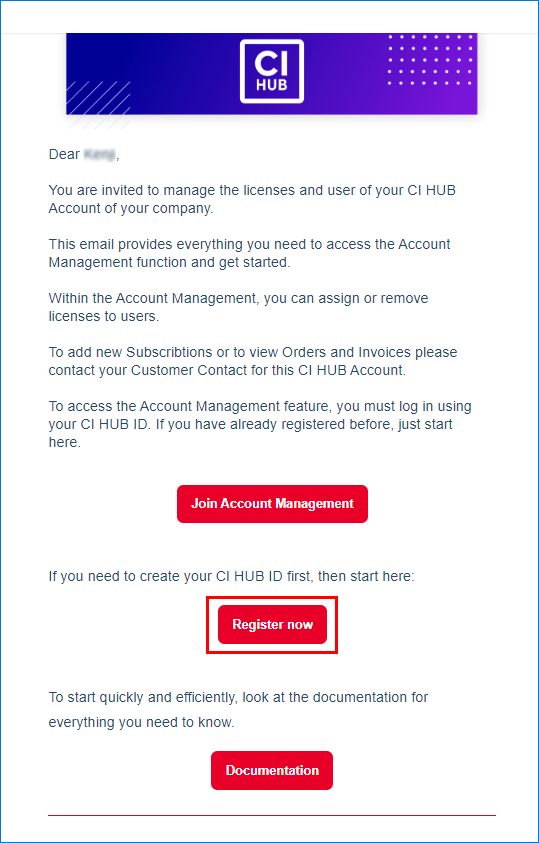
3. 「*」が表示されている必須入力項目を入力し、プライバシーポリシーと利用規約の内容をご確認の上、それぞれのチェックボックスを選択してから、「Send」をクリックします。
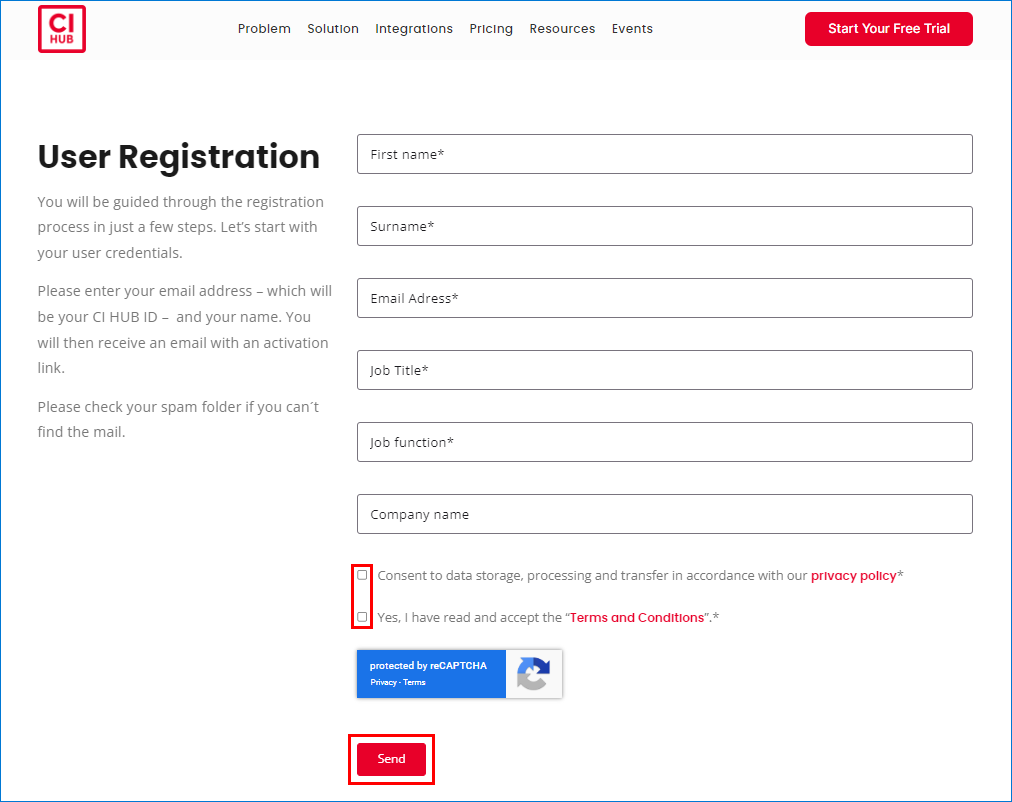
4. 入力いただいたメールアドレス宛に「Welcome to CI HUB」という件名でメールが届きます。
5. メール本文内の「Activate Account」をクリックします。
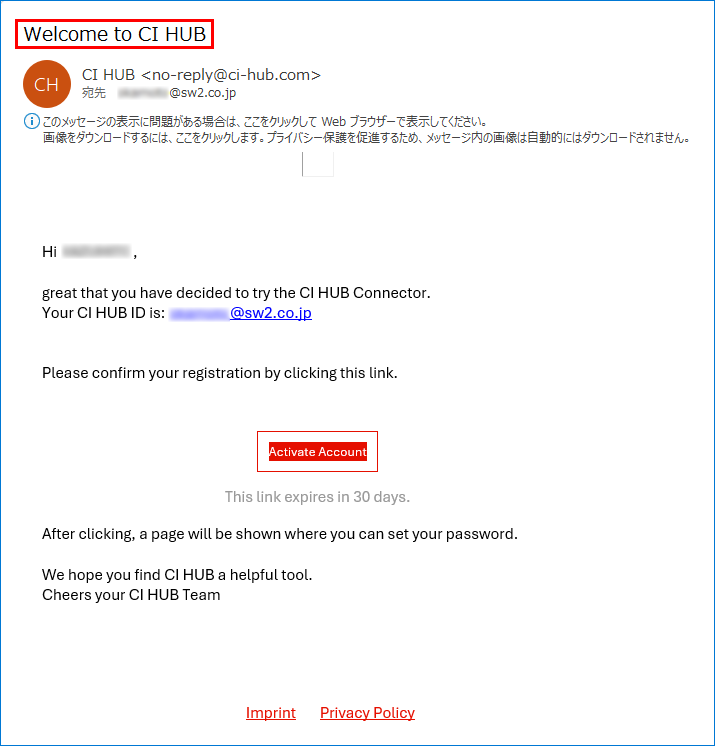
6. パスワード(任意)を設定します。
※パスワードは、8文字以上の小文字(英字)、大文字(英字)、数字で設定してください。ユーザー名の一部を含まないようご注意ください。
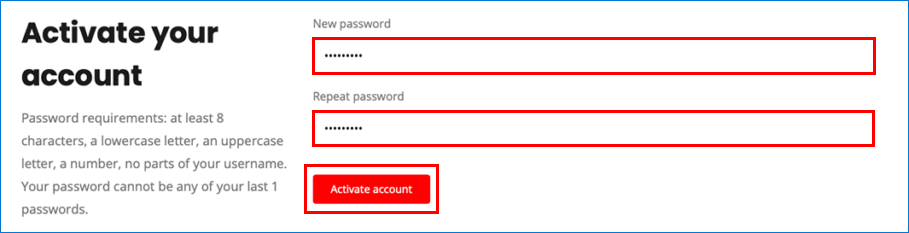
パスワードを入力後、「Activate account」をクリックします。
「Your account has been activated successfully」画面が表示されましたらアカウント作成は完了です。
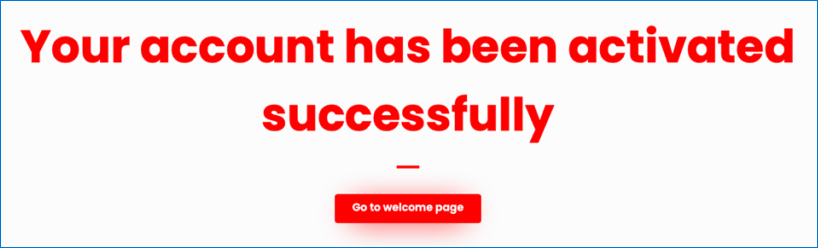
ステップ2:ライセンス管理者によるCI HUB コネクタのユーザー割当て
1. メール本文内の「Join Account Management」または、licenses.ci-hub.comをクリックします。
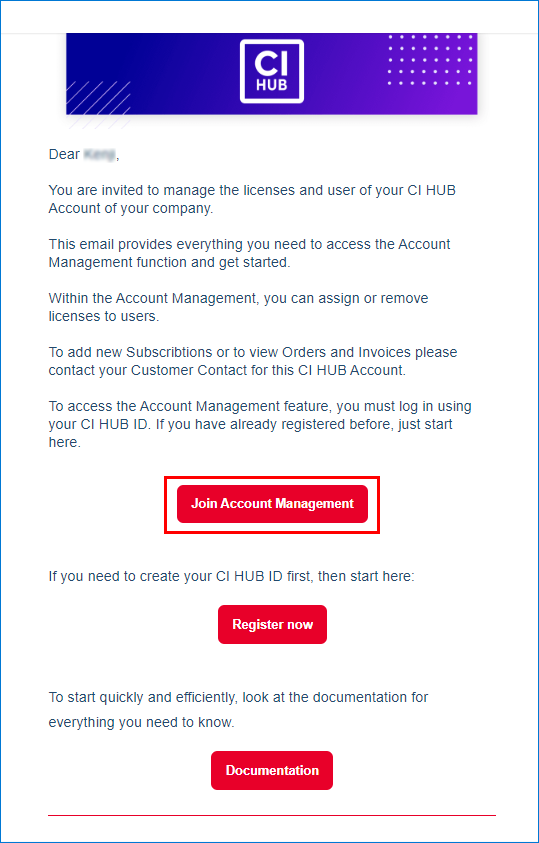
2. ライセンス管理者のCI HUB コネクタアカウント「Username」、「Password」を入力し「Sign In」をクリックします。
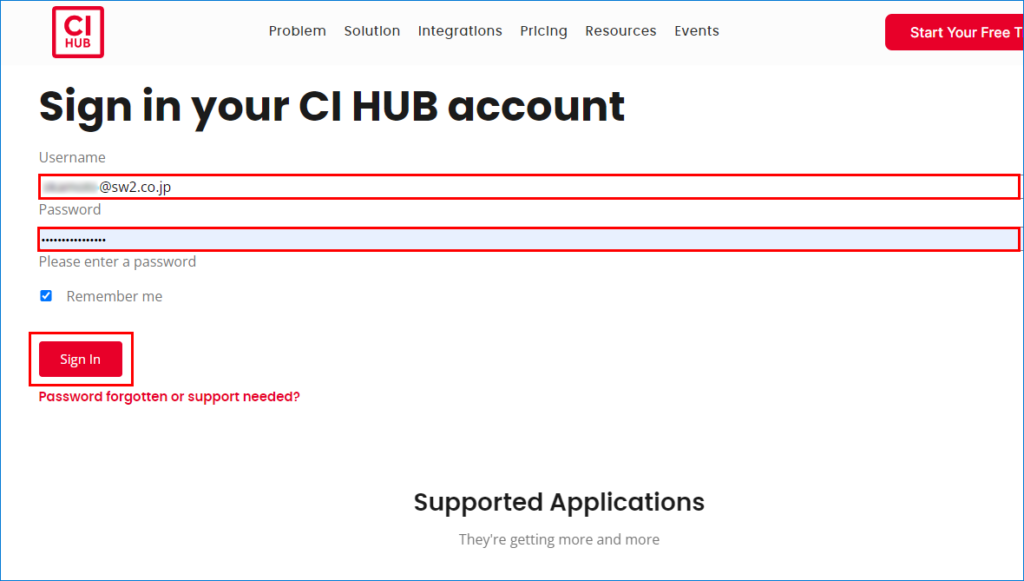
3. 「My Subscriptions」タブをクリックし右下の歯車アイコンから「Manage 〇〇〇〇〇 Licenses」をクリックします。
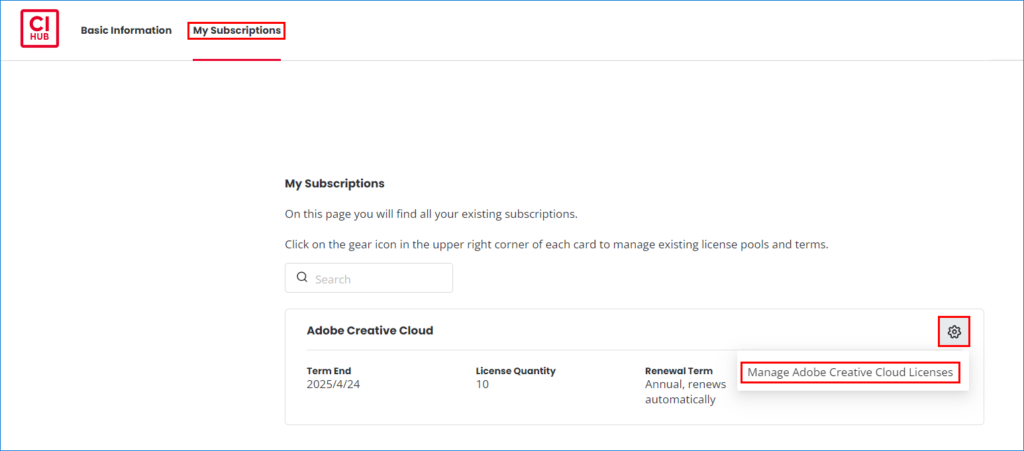
4. 「Activated Licenses」入力欄に追加するユーザーのメールアドレスを入力し「Add」をクリックします。
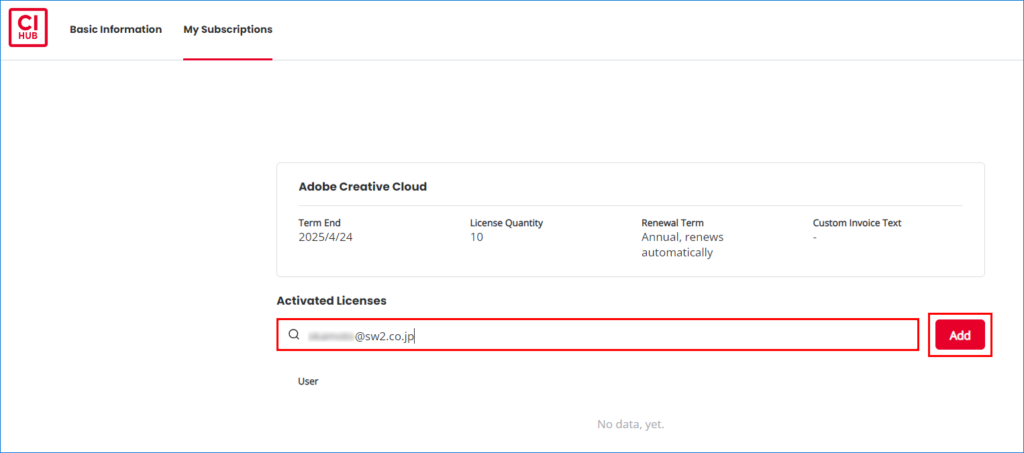
5. 単一ユーザーを追加する場合は、「Single」タブが選択されている状態で、表示されているメールアドレスが正しいかを確認し、「Confirm」をクリックします。
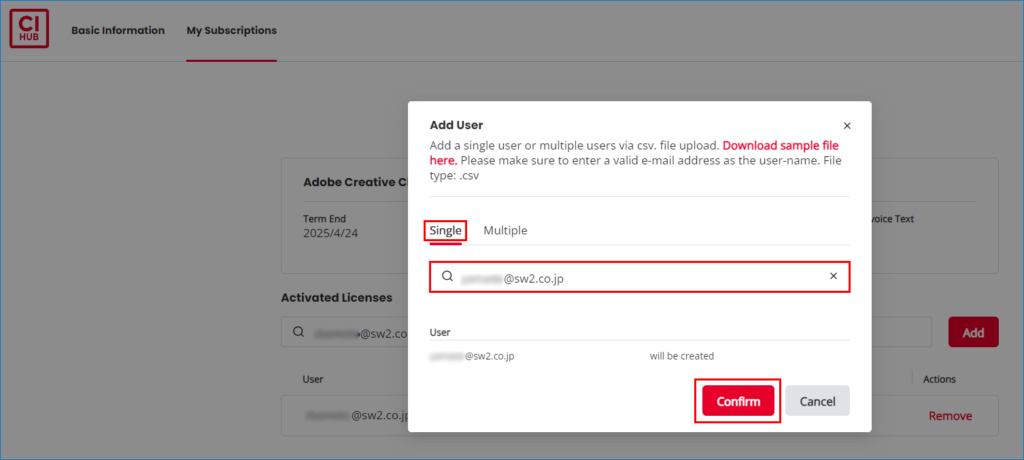
複数のユーザーを追加する場合は、「Multiple」タブを選択し、以下のリンクからCSVファイルをダウンロードします。
CSVファイルのダウンロードはこちら
ダウンロード後のCSVファイルに追加したい複数のメールアドレスを入力して保存します。
「Click or drag file to upload」領域に編集後のCSVファイルをドラッグ&ドロップします。
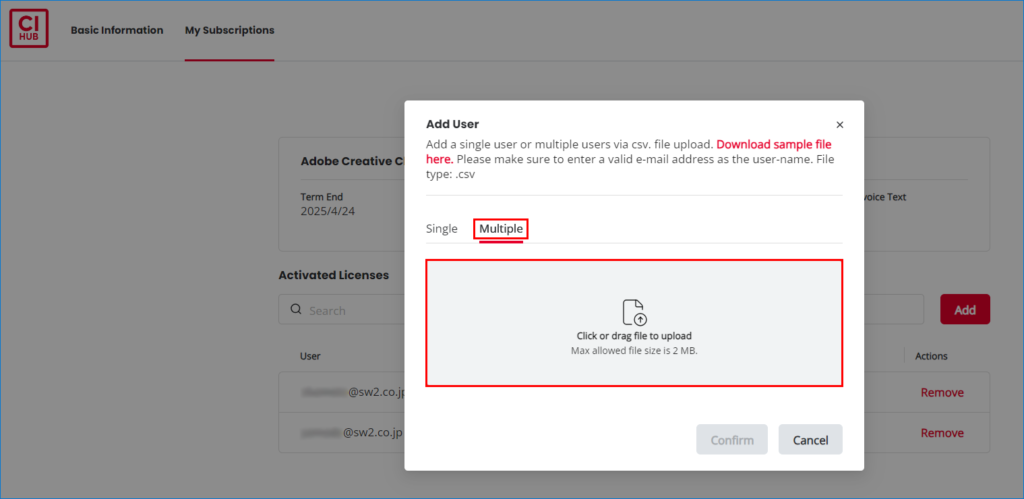
※CSVファイルアップロード時の注意点について
CSVファイルに記載されている「identifier」は、変更や削除せずメールアドレスのみ追加してください。
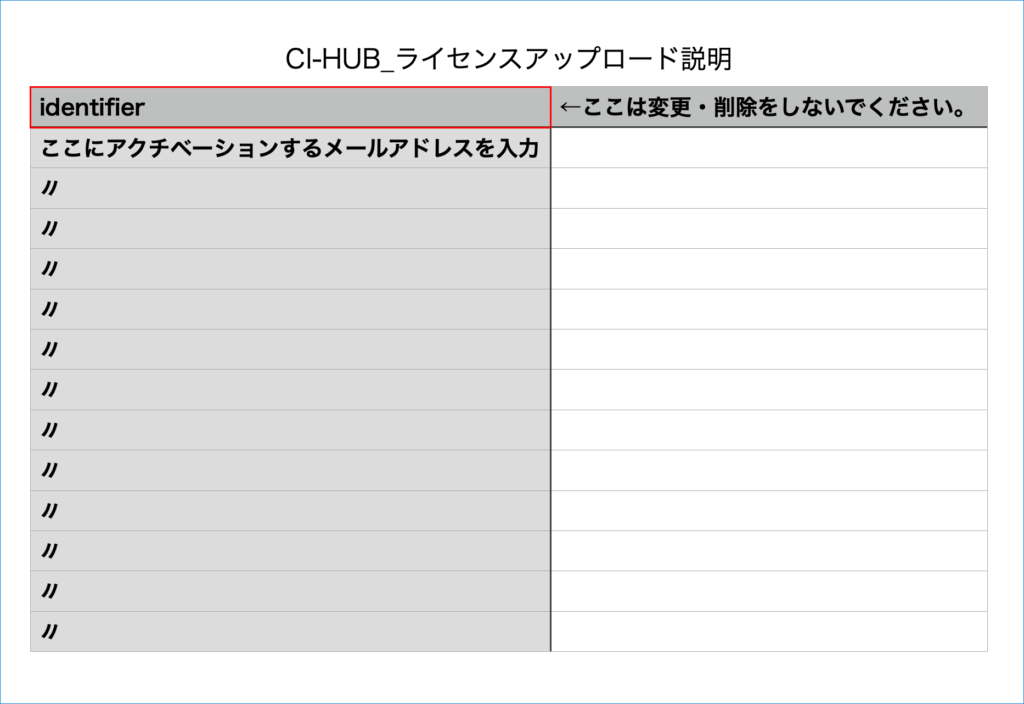
Userリストに追加したメールアドレスが表示されます。
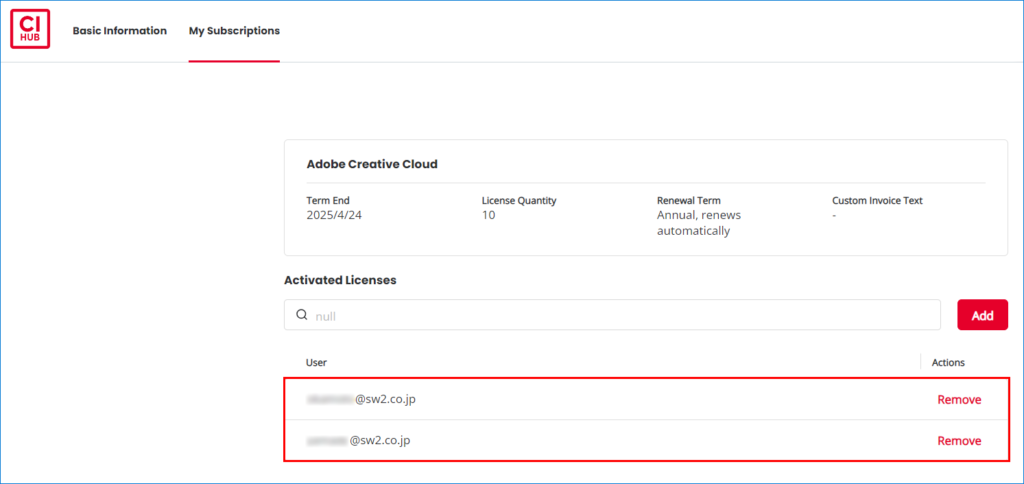
以上で、ライセンス管理側の作業は完了です。
※購入したライセンス以上のユーザーを登録することはできません。
CI HUB コネクタのインストールについては、こちらに詳しく記載されています。
ユーザー削除、変更について
一度追加したユーザーの変更はできません。削除し改めて追加作業を行ってください。
ユーザーの削除は「My Subscriptions」タブ右下の「Remove」から行います。